苹果iPhone手机使用技巧如下:
音乐睡眠模式:进入闹钟,选底部计时器,点击后在中间框选iPod睡眠模式,选好预订时间,点击启动即可。
查看短信发送时间:把信息框框往左拉,就能看到时间。
连拍功能:拍照时长按相机快门键可开启连拍。
拍照操作:按音量键也可拍照。
英文输入技巧:打英文换新句子时,点2次空白键会自动加句点和一个空白。通话技巧:通话时长按静音按钮保留当前通话,点击添加通话可拨另一个电话,还能在两个通话中切换,运营商支持可合并通话实现三方通话。
查找丢失手机:注册iCloud账号,打开设置“Find My iPhone”,退回主设置屏幕点击一般选项,点击密码锁定。手机丢失登录icloud,使用Find My iPhone查看位置后报警,设置邮件提醒,开机后手机位置自动发到邮箱。
符号输入技巧:输入符号时长按,每个符号长按会出现几个隐藏符号。
不升级安装软件:设置-通用-访问限制-不启用安装应用程序,可去掉App Store图标小红点,还能防止乱下软件。
麦克风使用:FaceTime或免提通话时,iPhone下面麦克风自动关闭,要用顶部耳机接孔旁边麦克风。
输入法选择技巧:长按地球键可直接选所需输入法。
死机解决方法:同时按住“睡眠唤醒”和Home键,持续8秒重启。
撤销与还原输入:左右晃动手机会弹出撤销输入框,点击可撤销输入的所有文字,再晃一次可还原。
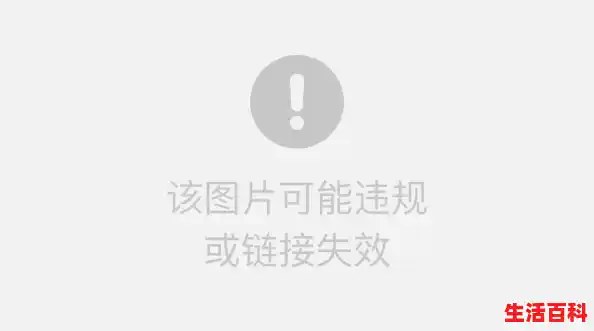
贴膜建议:iPhone从工艺上已严格打磨,无需贴膜和加外壳,贴膜会使手机体验和握拿手感大打折扣。
保护隐私:新上架Cydia的插件Protecti,一个Activator手势就能保护部分应用和操作系统不被别人看到。
解决Home按键不灵敏:先连接数据线+电源,再按住Home按钮,直到出现“语音控制”,拔掉数据线,Home键可恢复正常,此方法适用于软件问题导致的HOME按键不灵敏。
小技巧集合:
连续输入大写字母:双击大写切换键或者按键时等待变蓝色。
输入错误时摇动手机可弹出撤销输入框,再晃动可还原。
拷屏:快速按关机键+Home键。
死机:按住Home键6秒,会退出任何卡住的程序;同时按住Home和休眠键10秒,就可以强制关机。
实用省电小技巧:
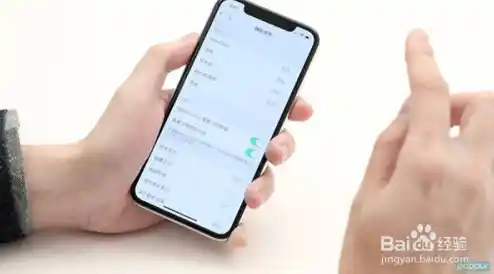
设置-WIFI-关闭。
设置-邮件-获取新数据-关闭。
最近看到一位博主分享了一个小技巧,看评论区有好多网友纷纷表示这个方法确实改善了续航问题,手机也不容易发热了。
现在我就和大家讲一下,如何通过一个简单的设置,改善iPhone 异常耗电问题。
苹果手机使用技巧如下:
一、清理iPhone手机缓存以提升流畅度
有Home键的老旧机型:长按关机键,待出现关机界面后,再长按Home键,直至界面消失并返回正常手机桌面,即表示缓存清理完成。
无Home键的新款机型:
开启辅助触控功能:依次点击设置 通用 辅助功能,开启“辅助触控”(白色悬浮图标)。

长按关机键,待出现“滑动关机”界面后,点击悬浮图标并长按“主屏幕”,直至返回正常桌面,即完成缓存清理。
二、关闭系统自动更新或下载提示
iOS 12.0及之后版本:直接关闭升级选项:依次点击设置 通用 软件更新,选择“关闭”即可。
iOS 12.0之前版本:限制“设置”功能的网络访问:依次点击设置 蜂窝移动网络,在应用列表中找到“设置”选项并关闭,从而阻止系统自动下载更新或弹出提示。
适用机型建议:
不建议频繁升级的机型:iPhone 6s、iPhone 7及以下老旧机型,建议保持在iOS 12版本以避免耗电快、发热或卡顿问题。三、设置闹铃响起时锁屏桌面直接显示当日天气
功能说明:iOS 12.0及之后版本支持无需第三方插件,在闹铃响起时直接显示当日天气,方便用户快速获取信息。
设置步骤:
开启天气定位权限:依次点击设置 隐私 定位服务,找到“天气”选项并选择“始终”允许。
设置就寝与起床时间:打开手机“时钟”应用,点击“就寝”选项,设置就寝与起床时间。
完成设置后,次日闹铃响起时,锁屏桌面将自动显示当日天气。
效果:用户无需解锁手机或手动点击“天气”应用,即可在起床瞬间查看天气状况,提升使用便利性。